ลายเซ็น HTML ช่วยให้คุณมีลายเซ็นที่มีรูปแบบสมบูรณ์ซึ่งจะถูกส่งไปพร้อมกับอีเมลขาออกทั้งหมดของคุณ ลายเซ็นประเภทนี้มักจะทำให้มีสไตล์ (เช่น ตัวหนาหรือตัวเอียง) มีไฮเปอร์ลิงก์แนบมากับลายเซ็นที่ลิงก์ไปยังโซเชียลมีเดียหรือไซต์อื่นๆ และมีขนาดฟอนต์ต่างๆ หากคุณบังเอิญใช้แอพ Mail บน Mac ของคุณ คุณจะไม่เห็นตัวเลือกในการสร้างลายเซ็น HTML ที่มีสไตล์ดังกล่าว อย่างไรก็ตาม ด้วยคำแนะนำด้านล่าง คุณสามารถดำเนินการดังกล่าวด้วยแอป Mail
ในการสร้างลายเซ็น HTML ในแอป Mail คุณต้องผ่านเคล็ดลับดีๆ ที่จะทำให้งานของคุณสำเร็จลุล่วง นี่คือวิธีการทำงาน
การสร้างลายเซ็น HTML
1. เปิดแอป Mail บน Mac ของคุณโดยคลิกที่ Launchpad ใน Dock และค้นหาและคลิกที่ไอคอนแอป "Mail"
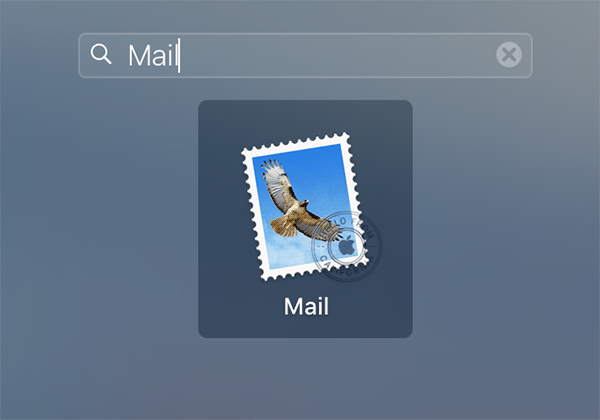
2. เมื่อเปิดแอป ให้คลิกที่เมนู "ไฟล์" และเลือก "ข้อความใหม่" เพื่อเขียนอีเมลใหม่ หรือคุณสามารถกดแป้นพิมพ์ลัด “Command + N” เพื่อสร้างข้อความอีเมลใหม่
สิ่งที่คุณทำที่นี่คือการสร้างอีเมลที่มีลายเซ็น HTML ของคุณ จากนั้นคุณจะต้องคัดลอกและวางลายเซ็นที่มีสไตล์นี้ในการตั้งค่าของแอป Mail ในขั้นตอนต่อไปนี้ อีเมลที่คุณกำลังสร้างที่นี่มีขึ้นเพื่อวัตถุประสงค์ในการสร้างลายเซ็น HTML เท่านั้นและจะไม่ถูกส่งออกไป
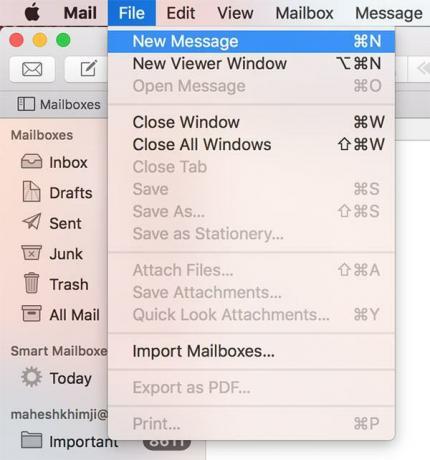
3. เมื่อหน้าต่างเขียนอีเมลเปิดขึ้น ให้พิมพ์ลายเซ็น HTML ที่คุณต้องการสร้างและจัดรูปแบบตามที่คุณต้องการ
คุณสามารถกำหนดสไตล์ข้อความโดยทำให้เป็นตัวหนาหรือตัวเอียง เพิ่มไฮเปอร์ลิงก์ และแม้กระทั่งเปลี่ยนขนาดฟอนต์
เมื่อคุณสร้างลายเซ็นเสร็จแล้ว ให้เลือกลายเซ็นทั้งหมดแล้วคลิกขวาและเลือก "คัดลอก" เพื่อคัดลอกลายเซ็นไปยังคลิปบอร์ดของคุณ คุณจะวางในขั้นตอนต่อไปนี้
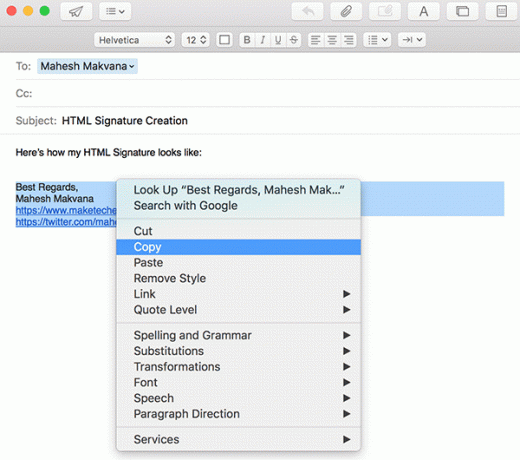
4. คลิกที่เมนู "ไฟล์" ในแอป Mail และเลือก "Preferences..." เพื่อไปยังแผงการตั้งค่าที่คุณสามารถเพิ่มลายเซ็นสำหรับบัญชีอีเมลของคุณได้
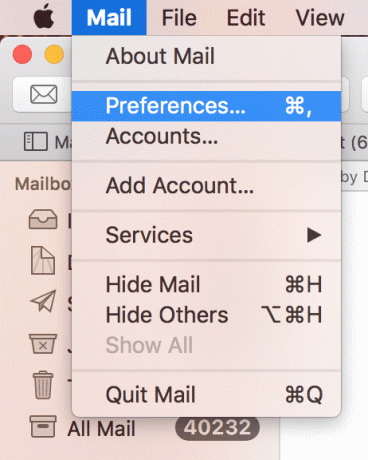
5. เมื่อแผงการตั้งค่าเปิดขึ้น ให้คลิกที่แท็บ "ลายเซ็น" ซึ่งเป็นที่ตั้งของลายเซ็นอีเมลทั้งหมดของคุณ
คลิกที่บัญชีอีเมลที่คุณต้องการสร้างลายเซ็น คลิกที่ไอคอน “+” (บวก) เลือกทั้งหมด ลายเซ็นที่สร้างขึ้นโดยค่าเริ่มต้นแล้วคลิกขวาและเลือก "วาง" เพื่อวางลายเซ็น HTML ที่คุณสร้างขึ้น ก่อน.
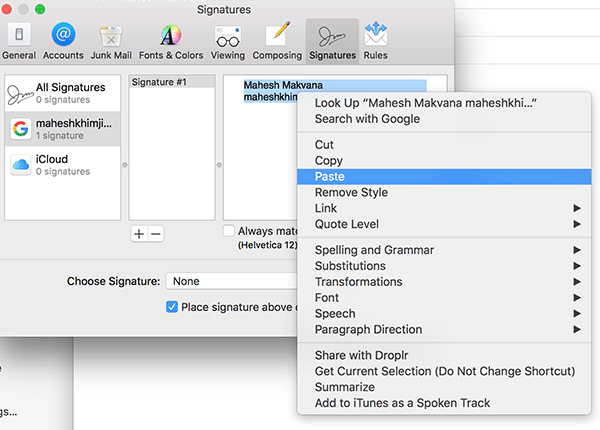
6. เพิ่มลายเซ็น HTML ของคุณลงในบัญชีอีเมลที่เลือกแล้ว และตอนนี้คุณสามารถสร้างอีเมลใหม่และเห็นการแนบลายเซ็นโดยอัตโนมัติโดยแอป
นี่คือหน้าตาของหน้าต่างอีเมลใหม่หลังจากที่ฉันสร้างลายเซ็น HTML
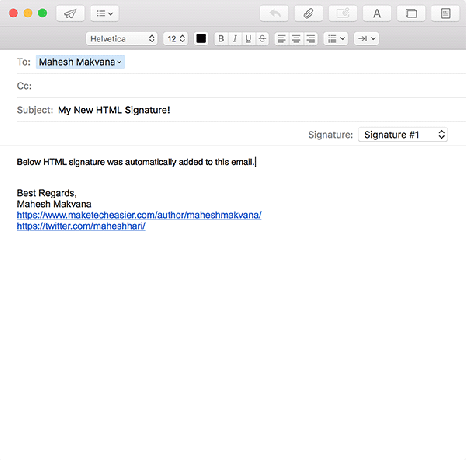
ตอนนี้คุณพร้อมที่จะส่งอีเมลที่มีลายเซ็น HTML ของคุณแล้ว
บทสรุป
หากคุณเบื่อหน่ายกับการใช้ลายเซ็นอีเมลธรรมดาของโรงเรียนเก่าและต้องการมีเอกลักษณ์ และลายเซ็นเก๋ไก๋ คำแนะนำข้างต้นจะช่วยคุณสร้างหนึ่งสำหรับบัญชีอีเมลของคุณใน Mail แอป.
การเปิดเผยข้อมูลพันธมิตร: ทำให้เทคโนโลยีง่ายขึ้นอาจได้รับค่าคอมมิชชั่นสำหรับผลิตภัณฑ์ที่ซื้อผ่านลิงก์ของเรา ซึ่งสนับสนุนงานที่เราทำเพื่อผู้อ่านของเรา


